Gdy zasięg WiFi nie rozpieszcza – konfiguracja urządzeń
W trzecim i ostatnim artykule z tego cyklu zostawimy hopka w spokoju, schematy oraz barwne analogie odłakadamy na bok i schodzimy na ziemię czyli konfigurujemy zakupione urządzenia.
Konfigurację przedstawię w oparciu o trzy routery, z czego tylko jeden z nich będzie rzeczywiście pełnił funkcję routera. Każdy z nich natomiast będzie pracował jako access point czyli będą udostępniać wewnętrzną sieć LAN, bezprzewodowo w standardzie WiFi 2.4GHz.
- IDU-100 (router i access point) – dostarczony przez dostawcę internetu
- TP-Link TL-WR1043ND (access point)
- TP-Link TL-WR841N (access point)
Jeśli czujesz, że nie jesteś w temacie, zerknij najpierw do poprzednich artykułów (pierwszy i drugi).
Jeśli jeszcze nigdy nie łączyłeś się z routerem, polecam wpis (tutaj) w którym jest to omówione od podstaw wraz z konfiguracją WiFi (tylko dla jednego routera). Jeśli gdzieś poniżej w artykule pogubisz się w natłoku informacji wróć do powyższego wpisu.
Podaję tutaj konkretne modele, natomiast absolutnie nie traktuj tego jako wzorca. Od dostawcy możesz dostać zupełnie inny router (lub kupisz sobie sam), a wybór pozostałych modeli jest zależny od tego czego tak naprawdę potrzebujesz (WiFi 2.4GHz, 5GHz; Szybkość portów: 100 / 1000 MBit/s, sprawną obsługę kilku czy kilkunastu urządzeń, małą czy dużą przepustowość itp.).
Domowa sieć będzie wyglądać następująco:
Konfiguracja domowej sieci – etapy
Aby skonfigurować całą sieć, trzeba wykonać kilka – prostych, ale koniecznych – kroków.
Przypominam, że dążymy do struktury omówionej w poprzednim artykule. Tylko jeden router stanowi bramę na świat (komunikuje się z internetem). Pozostałe dwa pełnią jedynie rolę access pointa (i switcha) w obrębie tej samej sieci.
Oto ogólny schemat poszczególnych kroków dla każdego urządzenia z osobna. Najlepiej jest zacząć od routera bazowego, przetestować połączenie z internetem, a następnie rozbudowywać sieć. Co właśnie w tej chwili zrobimy.
1. Konfiguracja IDU-100 (Router / AP)
1.1. Konfiguracja internetu (WAN)*
Zaczniemy od pierwotnego routera. Dobrze, żeby w tym momencie inne routery (access pointy) nie były jeszcze podpięte do sieci. Ustawienia związane z internetem (WAN) są zależne od dostawcy internetu. Jeśli to on zaopatruje Cię w router, to prawdopodobnie będzie on już skonfigurowany.
Jeśli zaś kupiłeś router na własną rękę, to tak czy inaczej od Twojego dostawcy uzyskasz wszelkie niezbędne dane co należy zrobić, aby router uzyskał dostęp do internetu (jeśli ich nie uzyskasz, zmień dostawcę 🙂 ).
1.2. Ustawienie LAN (wraz z DHCP)
W poniższych zrzutach ekranu przedstawię ustawienia wewnętrznej sieci (LAN, WiFi).
Podłączasz kabel sieciowy pomiędzy laptopem a portem LAN routera i logujesz się za pomocą przeglądarki. Twoim oczom ukaże się zapewne okno podsumowania wraz z aktualnym statusem połączenia z internetem. Szukasz w menu coś na kształt 'Ustawienia LAN’.
W moim przypadku są tutaj następujące ustawienia:
- Adres IP – Przyjęło się, że urządzenie pełniące funkcję routera w sieci ma adres zakończony cyfrą 1. 192.168.0.1 to domyślny adres tego routera. Jeśli nie masz specjalnego uzasadnienia, zostaw to tak jak jest, podobnie jak ja to zrobiłem.
- Maska – W domowej sieci ma być 255.255.255.0. Kropka 🙂 .
- DHCP – być może w Twoim routerze ustawienia DHCP będą znajdować się w innym miejscu. Jeśli ich tu nie ma, poszukaj w menu, na pewno trafisz na coś podobnego.
DHCP ma być tutaj włączone. Oznacza to, że router będzie miał możliwość automatycznego nadania adresu IP urządzeniom podpiętym do sieci. - Adres Początkowy IP – „najmniejszy” adres jaki router może za pomocą DHCP przydzielić. Przykładowo, podłączasz laptopa do sieci i zgodnie z tymi ustawieniami otrzymuje on adres np. 192.168.0.2.
- Adres Końcowy IP – „największy” adres jaki router może za pomocą DHCP przydzielić. Czyli biorąc pod uwagę poprzednie ustawienie, router może przydzielić 99 adresów urządzeniom w zakresie od 2 do 100 (ściśle rzecz ujmując od 192.168.0.2 do 192.168.0.100). Możesz ten zakres zwiększyć lub zmniejszyć, natomiast trzeba to będzie uwzględnić przy konfigurowaniu kolejnych routerów.
Pozostałymi ustawieniami nie zaprzątaj sobie teraz głowy, prawdopodobnie nie będą Ci do szczęścia potrzebne.
A więc LAN mamy ustawiony, teraz pora przejść do WiFi.
1.3. Konfiguracja WiFi
Z punktu widzenia konfiguracji kilku punktów dostępowych WiFi w domu, trzeba we wszystkich urządzeniach wpisać te same ustawienia, za wyjątkiem parametru: kanał. Najlepiej, żeby sieci działały na różnych kanałach, żeby się wzajemnie nie zakłócały.
Poza tym ustawiasz tutaj standardowo nazwę Twojej sieci WiFi (SSID), hasło i szyfrowanie (lub zabezpiecznia) najlepiej na poziomie WPA2-PSK.
W tym momencie zapisujesz ustawienia i próbujesz się połączyć z tą siecią wpisując wprowadzone przed chwilą hasło. Niby nie jest to konieczne, ale lepiej sprawdzić czy wszystko gra póki jest tylko jedno urządzenie podłączone w sieci.
Na tym kończymy zabawę z routerem i przechodzimy do kolejnej lokalizacji.
2. Konfiguracja TL-WR841N
2.1. Ustawienie LAN
Zanim podłączysz to urządzenie do sieci, na 99% musisz mu zmienić adres IP. Istnieje duże prawdopodobieństwo, że to urządzenie będzie mieć taki sam adres jak bazowy router (192.168.0.1) co spowodowałoby konflikt w sieci.
Podłączamy go zatem do zasilania i krótkim kablem sieciowym (najczęściej dołączonym z routerem) podłączasz laptop z portem LAN i logujesz się za pomocą przeglądarki.
Odnajdujesz ustawienia LAN i nadajesz mu adres, który znajduje się poza zakresem DHCP omówionym w poprzednim rozdziale (192.168.0.2-192.168.0.100). Jako, że 100 było adresem końcowym DHCP to ustawienie 192.168.0.102 jest jak najbardziej możliwe.
Czemu tak? Ponieważ adresami od 2 do 100 zarządza pierwszy router. Prawdopodobnie poradzi sobie z tym, że jakieś urządzenie bez jego zgody zajęło jeden z jego adresów, ale po co go testować i w razie czego utrudniać sobie życie? Także mamy możliwość ustawienia adresu od 101 do 254 (maksymalna wartość którą możesz ustawić). Do wyboru do koloru.
2.2. Wyłączenie DHCP
Teraz trzeba odnaleźć ustawienia DHCP. W przeciwieństwie do tamtego routera, tutaj znajdują się one w innym miejscu. Wyłączasz Serwer DHCP, żeby tylko jedno urządzenie zarządzało adresami w sieci.
2.3. Konfiguracja WiFi
Pora teraz przejść do ustawień sieci WiFi. Tutaj ustawienia mamy w dwóch zakładkach. Najpierw 'Ustawienia podstawowe’. Wpisujemy te same parametry co w pierwszym routerze oprócz wspomnianego kanału.
Jako, że częstotliwości sąsiednich kanałów w pewnym stopni się nakładają, dobrze jest wybrać zamiast np. kanału nr 2 (w pierwszym routerze był 1), co najmniej 4 lub 5.
Wybrałem tutaj kanał 9.
Dygresja: po ustawieniu najwyższego kanału (13) moja komórka (Android 6.0) miała problem z połączeniem z tą siecią. Osobliwy przypadek, aczkolwiek warto wziąć to pod uwagę i ewentualnie zmienić kanał.
Po przejściu do zakładki 'Bezpieczeństwo’ wybieramy poziom zabezpieczeń zgodny z tym co zostało ustawione w routerze IDU-100.
2.4. Podłączenie routera do sieci
Teraz pozostaje jedynie podłączyć urządzenie do sieci poprzez port LAN (kolory portów różnią się w zależności od marki routera, zwracaj uwagę na opis (lub zerknij do instrukcji)).
Pamiętamy: w domowej sieci powinien być tylko jeden router, zatem port oznaczony WAN czy Internet zostawiamy w spokoju i nie podłączamy do niego nic bo i tak nie będzie działać tak jak powinno. 🙂
Dzięki takiemu podłączeniu router będzie pracował w sieci tylko jako Access Point.
W tej chwili, będąc przy tym routerze, warto przetestować ustawienia. Jeśli sygnał WiFi z pierwszego routera w tej lokalizacji jest dużo słabszy, to po podłączeniu tego routera (WR841N) do gniazdka sieciowego, smartfon (czy inne urządzenie) powinno się połączyć z WR841N i zasięg WiFi powinien być maksymalny.
Nazwa sieci i hasło jest identyczne, więc jeśli podczas testów WiFi routera IDU-100 ustawiłeś w swoim telefonie połączenie z tą siecią WiFi, nie musisz po raz kolejny wprowadzać hasła, telefon powinien automatycznie się zalogować nawet jeśli źródłem sygnału jest inne urządzenie.
3. Konfiguracja TL-WR1043ND
3.1. Ustawienie LAN
W zasadzie w tym i kolejnych routerach (jeśli są) wykonujemy to samo co przy poprzednim (WR841N). Trzeba tylko odpowiednio dobrać kanał nadawania sieci WiFi i ustawić jego adres IP tak, żeby nie kolidował z innymi urządzeniami. A więc do dzieła!
Zaczynamy tak samo. Nie wpinamy urządzenia do sieci, najpierw trzeba go skonfigurować.
Łączymy się z routerem i w sekcji LAN ustawiasz mu adres IP, który nie nachodzi na zakres DHCP i nie koliduje z drugim routerem. Ja ustawiłem 192.168.0.101.
3.2. Wyłączenie DHCP
Należy pamiętać o wyłączeniu serwera DHCP.
3.3. Konfiguracja WiFi
W sekcji Wireless ustawiamy nazwę sieci zgodną z ustawieniami w IDU-100 (Internet_Domowy_4015E2) i wybieramy nieużywany dotąd kanał (5).
W sekcji zabezpieczeń (Security) wybieramy WPA2, to samo hasło itp.
3.4 Podłączenie routera do sieci
Teraz wpinasz router do sieci (oczywiście port WAN / Internet zostawiasz w spokoju i wpinasz do portu LAN) i powinno śmigać.
Podsumowanie
W ten sposób udało nam się skonfigurować sieć WiFi w domu, stanowiącą jedną całość.
Jasne, temat w tych trzech artykułach nie został totalnie wyczerpany (ale też nie taki był cel). Warto byłoby przyglądnąć się konfiguracji urządzeń pełniących jedynie rolę Access Pointów (podobna sprawa), ale przede wszystkim warto omówić parametry routerów na które warto zwracać uwagę przy zakupie. Jak myślisz co by się jeszcze przydało omówić odnośnie domowej sieci?
Jak zawsze, mam nadzieję, że instruktaż rozjaśnił Ci wiele kwestii i pomoże w szybkim ustawieniu odpowiednich parametrów, abyś mógł cieszyć się dużym zasięgiem, fajną przepustowością i małym pingiem. 🙂
Aha, jeszcze jedno. Prawdopodobnie po modelu routera bazowego, szybko dowiesz się kto jest dostawcą internetu w tym przypadku. To nie jest żadna zachęta, ani kryptoreklama. Piszę o tym dlatego, żebyś przy wyborze kierował się przede wszystkimi parametrami (cenę pomijam, bo to wiadomo) takimi jak szybkość download, szybkość upload. I jeśli masz taką możliwość, najpierw przetestuj rozwiązanie (wieczorem, gdy młodzież już wróci ze szkoły 🙂 ). Nieraz szumnie zapowiadane 100Mbit/s lub więcej to działa, ale tylko w godzinach przedpołudniowych w dni powszednie.
I tym optymistycznym akcentem, wpis uważam za zakończony. 🙂











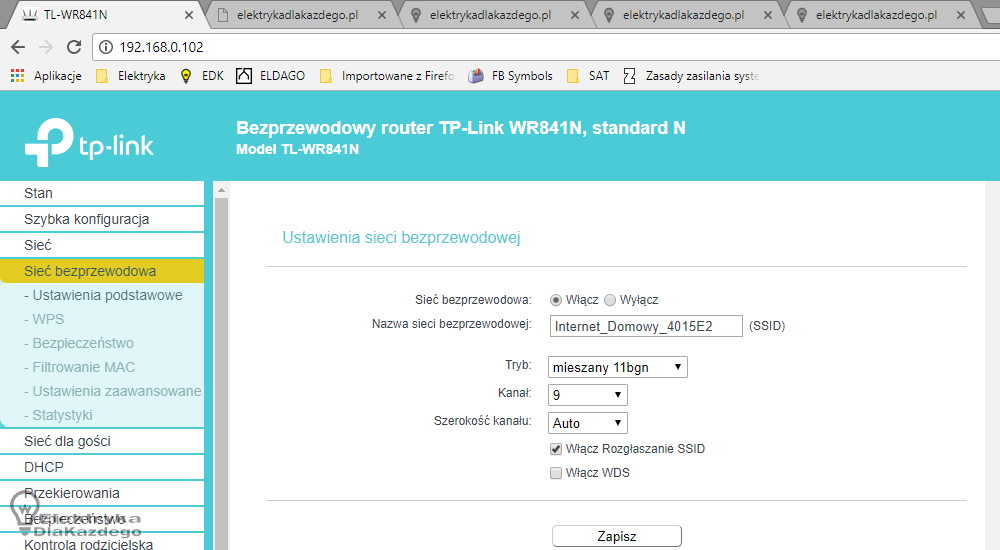






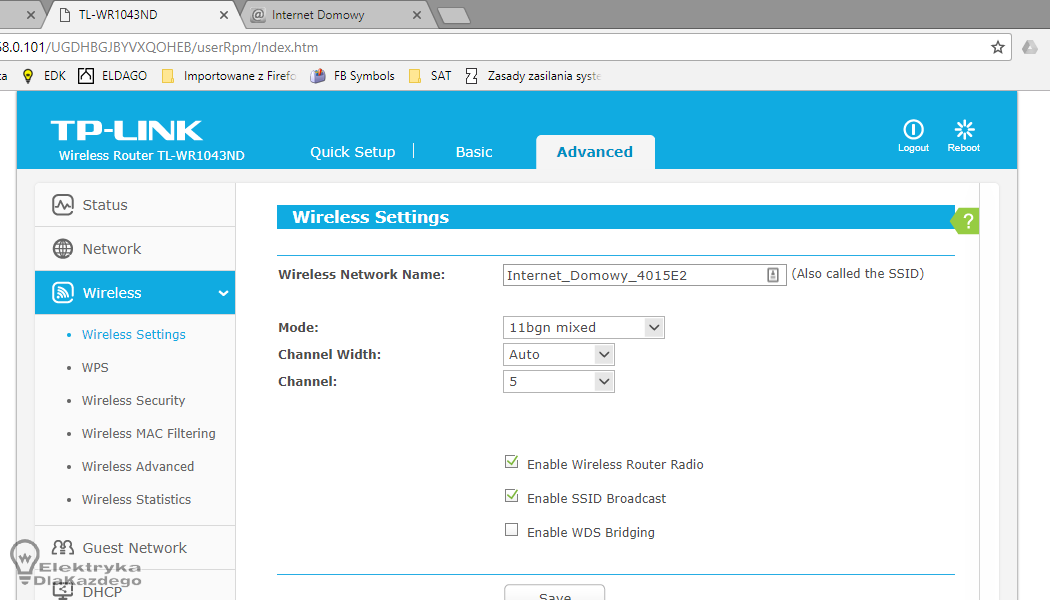



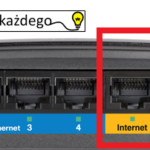

Kilka uwag praktycznych:
Pozdrawiam
Mam kilka zastrzeżeń co do samych założeń przedstawionego rozwiązania.
1. Użytkowanie routerów przy tak zbudowanej sieci tak naprawdę utrudni nam jej konfigurację i może powodować problemy z użytkowaniem takie jak utrudnione automatyczne przełączanie się między sieciami w przypadku przejścia z urządzeniem z zasięgu jednej sieci do drugiej.
2. Wspomniany przykładowy sprzęt wymaga podłączenia zasilania 230V w okolicach gniazda ethernet
3. W przypadku konieczności zmiany np hasła do WiFi, trzeba wykonywać zmiany na wszystkich urządzeniach osobno.
4. Sieć zbudowana w ten sposób jest trudna do zabezpieczenia na okoliczność zaniku zasilania.
Moim zdaniem, jeśli już posiadamy dobrze wykonane okablowanie, (jak wskazano na schemacie) dużo lepszym rozwiązaniem będzie użycie urządzeń takich jak Ubiquiti UniFi lub TP-Link z serii CAP. Co zyskujemy
1. Scentralizowane zarządzanie całą siecią
2. Zasilanie PoE z jednego miejsca za pomocą odpowiedniego switcha lub dedykowanych zasilaczy, co za tym idzie duża prostota w przygotowaniu zasilania awaryjnego na wypadek przerw w dostawie lub zwykłych zakłóceń w sieci energetycznej, które potrafią spowodować duże spustoszenia w sieci LAN
3. Na wszystkich urządzeniach mamy widoczne te same sieci, nie występują przerwy w połączeniu podczas przenoszenia urządzeń.
4. Automatyczny dobór kanałów będzie w stanie sam określić sobie prawidłowe i najlepsze parametry działania sieci w danym momencie.
5, Możliwość prostej rozbudowy o kolejne segmenty. Nowe urządzenia wystarczy zaadoptować do istniejącej sieci przez co nie tracimy czasu na konfigurację.
Przedstawiony w artykule sposób na wykonanie sieci jest niestety często popełnianym błędem. Awaryjność powiązana z budową tak przekombinowanej sieci jest wprost proporcjonalna do różnorodności użytego sprzętu i fantazji wykonawcy. Niestety walka z usterkami w takich konfiguracjach często już wykracza poza kompetencje przeciętnego Kowalskiego.
Przy większej liczbie AP czy też użytkowników warto pomyśleć o uwierzytelnianiu enterprise. Nie jest to aż takie trudne. Switch natomiast powinien conajmniej umożliwiać filtrowanie pakietów BOOTP.
Odnośnie samej adresacji. Najwygodniej jest urządzeniom aktywnym nadawać kolejne adresy IP, zaraz po głównym routerze. Czyli jeśli mamy 192.168.0.1 na routerze, to adresy 192.168.0.2 i 192.168.0.3 dać Access Pointom. A dlaczego? Bo łatwiej zapamiętać. A i zakres w DHCP można łatwiej rozszerzyć. Bo łatwiej jest dać np 192.168.0.10 do 192.168.0.200.